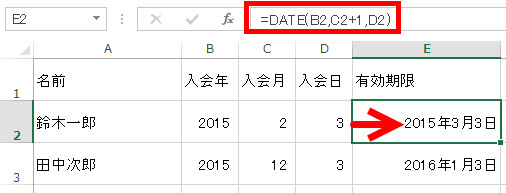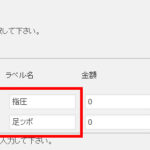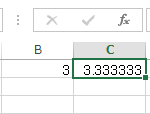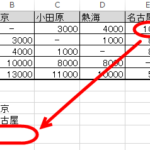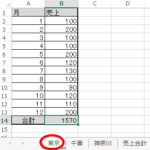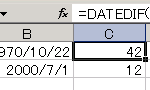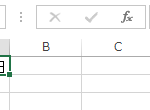Excelで1ヶ月後の日付を求めるのに役立つ関数(EDATE・EOMONTH)
Excelで顧客管理をするときに日付の計算をすることもあります。たとえば、会員の入会日から1ヶ月後の有効期限を自動で求める場合などです。ここでは、有効期限が1ヶ月のサービスについて、入会日から自動で有効期限の日付を求める方法を紹介します。
1ヶ月の有効期限が単純に「30日後」や「31日後」で良ければ、日付のセルに「+30」や「+31」すれば30日後(または31日後)の日付を取得できます。

1ヶ月後の同じ日、たとえば、2月3日に対する有効期限「3月3日」を取得したい場合はEDATE関数が役立ちます。
次のような書式で、指定月後の日付を取得することができます。
EDATE(開始日,月数) → 指定月後の日付
単純に「月」に1を加算すれば良いと思うかもしれませんが、12月の次が13月になってしまうのでEDATEのような関数が役立ちます。
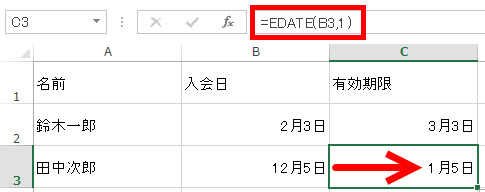
1ヶ月後の1日前の日付、たとえば、2月3日に入会した人の有効期限を3月2日までにしたいような場合は、上記のEDATE関数で求めた日付から1を引けば大丈夫です。
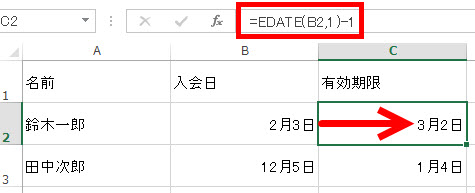
有効期限が1ヶ月のサービスでも、「最初の月は無料」のような仕様にするなら、入会日付(例:2月3日)に対する有効期限は翌月の末日(例:3月31日)になります。
その場合、EOMONTH関数を使って入会日の翌月の最終日を取得する方法があります。
次のような書式です。
EOMONTH(開始日,月数) → 指定月後の月末日
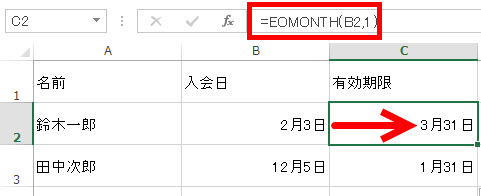
これにより、2月3日に入会した会員に対する有効期限「3月31日」を取得することができます。
ここまでは入会日が1つのセルに入力されている場合の例でしたが、「年」「月」「日」が別々のセルに入力されていることもあります。
その場合、DATE関数で日付を表現して、「年」「月」「日」に任意の数を足したり引いたりすれば大丈夫です。
DATE(年,月,日) → 指定日を作成する
たとえば、1ヶ月後の日付は「DATE(年,月+1,日) 」で求めることができます。